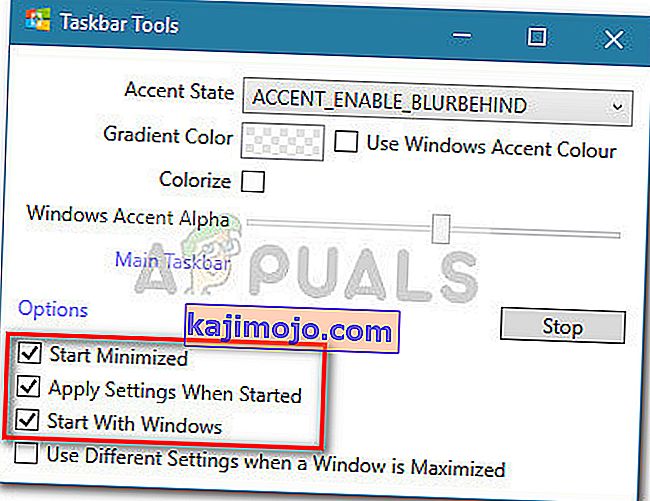Secara lalai, bar tugas pada Windows 10 sedikit telus dan berubah dengan warna yang anda pilih. Ia sudah kelihatan sangat licin, tetapi anda boleh mencapai kesan yang lebih sejuk dengan meningkatkan ketelusannya. Malangnya, tidak ada cara terpadu untuk menjadikan bar tugas anda telus sepenuhnya.
Cara terbina dalam
Windows 10 memang merangkumi pilihan untuk menambah atau membuang ketelusan bar tugas, tetapi kesannya hampir tidak dapat dilihat. Berikut adalah panduan ringkas untuk melumpuhkan (atau mengaktifkan) tetapan ketelusan lalai untuk bar tugas (dan beberapa elemen lain):
- Tekan kekunci Windows + R untuk membuka kotak Run. Kemudian, ketik atau tampal " ms-setting: personalisasi " dan tekan Enter untuk membuka menu Personalisasi .
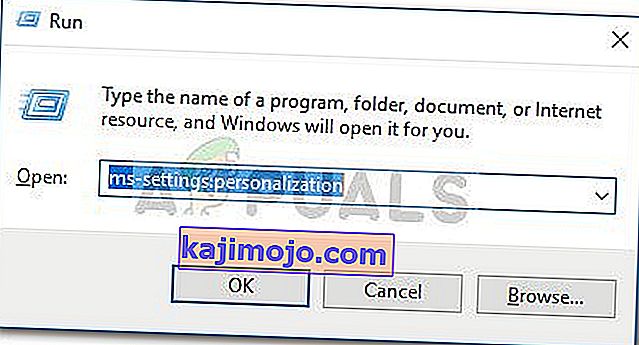
- Dalam menu Pemperibadian , pilih Warna dari menu di sebelah kiri.
- Di menu Warna , tatal ke bawah ke menu Pilihan lebih banyak dan aktifkan togol yang berkaitan dengan kesan Ketelusan .
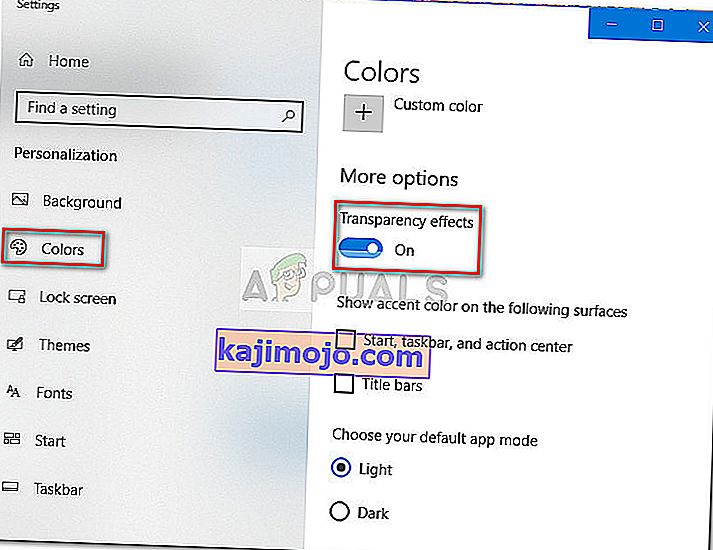
Seperti yang anda lihat, pilihan terbina dalam ini hanya menambahkan sedikit ketelusan yang tidak diingini kerana banyak pengguna yang tinggal mencari kesan ketelusan sepenuhnya. Bergantung pada gambar yang anda gunakan sebagai latar belakang, perbezaannya mungkin tidak dapat dilihat.

Sekiranya anda mencari kaedah untuk menjadikan bar tugas anda telus atau lut sinar, anda akan senang mendengar bahawa terdapat sebilangan alat pihak ketiga dan peretasan pendaftaran yang akan membantu anda mencapai kesan ini. Pasti, setiap kaedah melibatkan tahap tertentu, tetapi tidak terlalu teknikal.
BERKAITAN: Cara Menukar Warna Bar Tugas anda
Perlu diingat bahawa kaedah apa pun yang akhirnya anda gunakan, penting untuk menetapkan gambar latar yang sebenarnya membolehkan anda melihat perbezaannya. Menetapkan gambar yang kebanyakannya terdiri daripada gambar yang terang biasanya lebih baik.
Catatan: Oleh kerana semua penyelesaian yang ditunjukkan di bawah menggunakan pendekatan yang berbeza, kesan visual mungkin berbeza dari kaedah ke kaedah. Jangan ragu untuk mencuba semuanya atau lihat tangkapan skrin yang diambil oleh kami untuk menentukan kaedah mana yang lebih dekat dengan yang anda fikirkan.
Kaedah 1: Meningkatkan ketelusan bar tugas dengan peretasan pendaftaran
Kaedah ini melibatkan penggunaan Registry Editor untuk mengubah nilai UseOLEDTaskbarTransparency. Berbanding dengan kaedah bawaan untuk mencapai ketelusan bar tugas, pilihan tersembunyi ini akan menjadikan kesannya lebih jelas. Masih belum ketelusan sepenuhnya, tetapi tentunya lebih baik daripada pilihan terbina dalam - yang menimbulkan persoalan mengapa pilihan ini tidak dilaksanakan di antara muka Tetapan.
Berikut adalah panduan ringkas untuk meningkatkan ketelusan bar tugas melalui Registry Editor:
- Tekan kekunci Windows + R untuk membuka kotak Run. Kemudian, ketik " regedit " dan tekan Enter untuk membuka Registry Editor .

- Dalam Registry Editor , gunakan panel sebelah kiri untuk menavigasi ke HKEY_LOCAL_MACHINE \ SOFTWARE \ Microsoft \ Windows \ CurrentVersion \ Explorer \ Advanced.
- Dengan folder Advanced dipilih, klik kanan pada panel sebelah kanan dan pilih New> DWORD (32-bit) Value dan beri nama entri yang baru dibuat UseOLEDTaskbarTransparency.
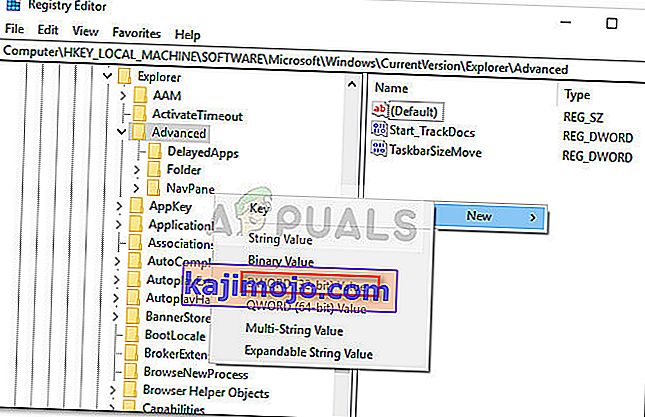
- Klik dua kali pada UseOLEDTaskbarTransparency, tetapkan Base ke Heksadesimal dan Data Nilai menjadi 1.
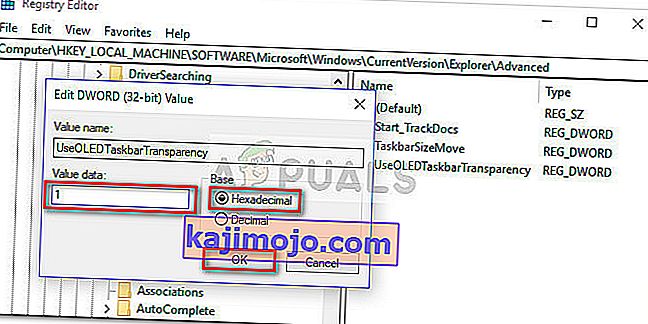
- Selepas anda menekan OK , anda boleh menutup Registry Editor dengan selamat.
- Perubahan belum dapat dilihat. Untuk menyelesaikan proses, kita perlu mengubah beberapa tetapan di menu Peribadikan . Untuk melakukan ini, buka kotak Run (kunci Windows + R), ketik " ms-setting: personalisasi " dan tekan Enter .
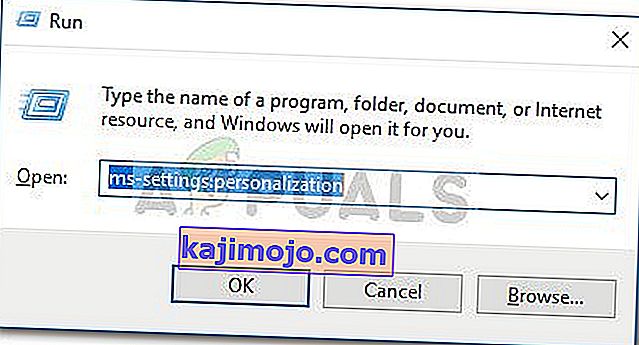
- Di menu Pemperibadian , pilih Warna dari menu sebelah kiri, tatal ke bawah ke Pilihan Lainnya, aktifkan kesan Ketelusan dan pastikan kotak yang berkaitan dengan Mula, bar tugas, dan pusat tindakan dan bar Tajuk juga dicentang.
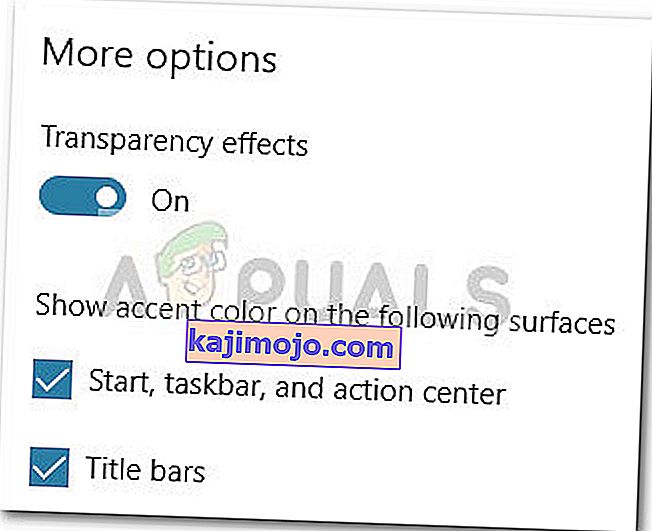 Catatan: Sekiranya pilihan sudah diaktifkan, nonaktifkan dan aktifkan semula.
Catatan: Sekiranya pilihan sudah diaktifkan, nonaktifkan dan aktifkan semula. - Akhirnya, but semula peranti anda untuk melihat perubahannya. Seperti yang anda lihat, ketelusannya sedikit lebih tinggi, tetapi sebilangan orang mungkin masih menganggap kesan ini tidak mencukupi.

Sekiranya anda mahukan lebih banyak ketelusan, beralih ke Kaedah 2 atau Kaedah 3.
Kaedah 2: Membuat bar tugas telus sepenuhnya menggunakan TranslucentTB
TranslucentTB adalah alat yang dikembangkan oleh pengguna yang dapat digunakan untuk mengubah bar tugas anda menjadi bar yang telus (atau lut). Selain Windows 10, alat ini juga akan berfungsi dengan Windows 8 dan Windows 7.
Catatan: Perlu diingat bahawa semasa kami menguji alat itu sendiri dan tidak menemui masalah dengannya, alat pihak ketiga indie seperti ini tidak diuji dengan betul dan mungkin tidak berfungsi dengan baik pada setiap binaan.
Berikut adalah panduan ringkas untuk menggunakan TranslucentTB untuk menjadikan bar tugas anda telus sepenuhnya:
- Lawati pautan ini ( di sini ) dan muat turun fail zip TranslucentTB . Setelah arkib berjaya dimuat turun, gunakan alat pengekstrakan seperti WinZip atau WinRar untuk mengekstrak kandungannya di tempat yang sesuai.
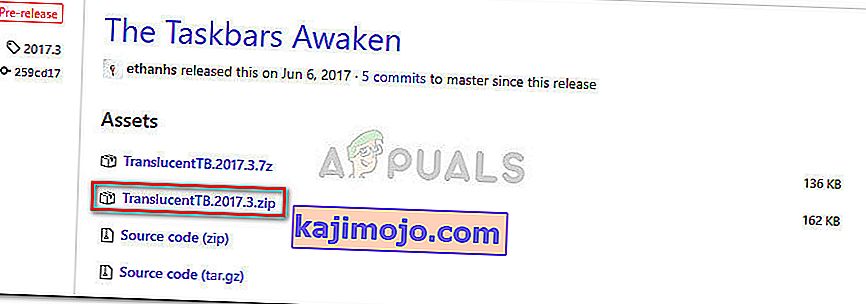
- Navigasi ke lokasi di mana anda mengekstrak kandungan arkib dan klik dua kali pada TranslucentTB.exe . Sejurus selepas anda membukanya, anda harus melihat bahawa bar tugas anda telah digantung ke keadaan lut.

- Keadaan lalai adalah lut, tetapi anda boleh mengubahnya menjadi keadaan sepenuhnya lut dengan masuk ke dulang pemberitahuan anda dan mengklik kanan pada ikon Tembus . Sekiranya anda menetapkannya untuk membersihkan, ia akan mengubah bar tugas anda menjadi yang telus.
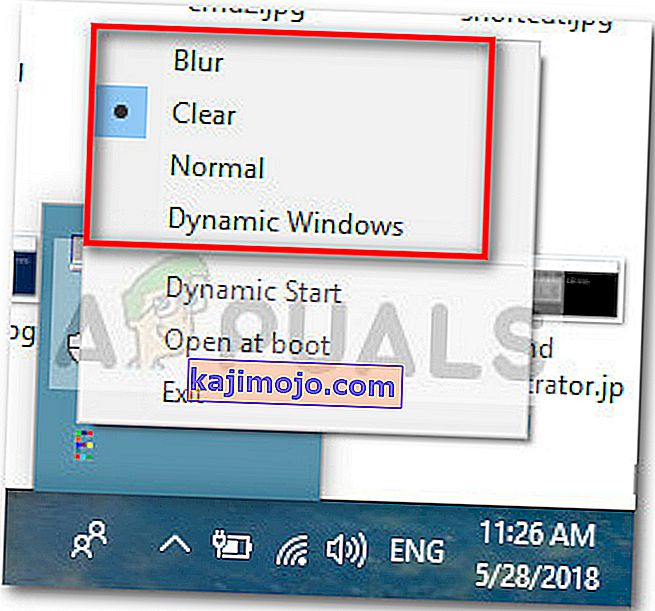 Catatan: Perlu diingat bahawa jika anda membiarkannya seperti ini, anda harus membuka TranslucentTB setiap kali anda memulakan komputer anda untuk mencapai kesan lut sinar atau lut sinar. Sekiranya anda mahu perubahan estetik menjadi kekal, klik kanan pada TranslucentTB di baki pemberitahuan dan klik Buka di Boot .
Catatan: Perlu diingat bahawa jika anda membiarkannya seperti ini, anda harus membuka TranslucentTB setiap kali anda memulakan komputer anda untuk mencapai kesan lut sinar atau lut sinar. Sekiranya anda mahu perubahan estetik menjadi kekal, klik kanan pada TranslucentTB di baki pemberitahuan dan klik Buka di Boot .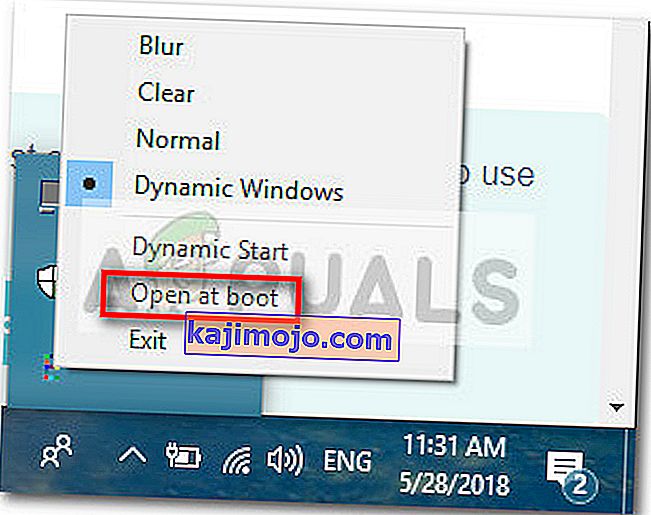
Sekiranya anda mencari pilihan lain untuk menjadikan bar tugas anda lutsinar atau lut sinar, beralih ke Kaedah 3.
Kaedah 3: Membuat bar tugas telus sepenuhnya dengan TaskbarTools
TaskbarTools adalah alat lain yang dikembangkan oleh pengguna yang telah muncul di Reddit. Walaupun ia sangat diilhami oleh TranslucentTB , aplikasi ini ditulis dalam C # dan melakukan beberapa perkara dengan lebih baik lagi.
Berikut adalah panduan ringkas untuk menggunakan TaskbarTools untuk menjadikan bar tugas anda lutsinar atau lut sinar:
- Lawati pautan ini ( di sini ) dan muat turun arkib ZIP yang berkaitan dengan versi terbaru yang dikeluarkan.
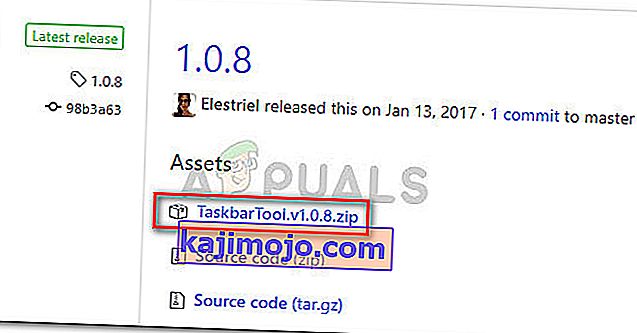
- Gunakan WinZip, WinRar atau alat penyahmampatan yang serupa untuk mengekstrak kandungan arkib dalam folder yang boleh diakses.
- Navigasi ke lokasi fail TaskbarTool yang diekstrak dan klik dua kali pada taskbartool.exe.
- Selepas tempoh menunggu yang singkat, anda akan melihat tetingkap timbul yang berkaitan dengan Alat Tugas . Anda kemudian boleh mula bermain dengan keadaan aksen yang berbeza dan melihat pilihan mana yang lebih dekat dengan yang anda fikirkan. Anda boleh menggabungkan Accent State dengan Gradient Colors yang berbeza untuk menghasilkan beberapa kesan yang cukup menarik.
 Nota: Jika anda suka fungsi TaskbarTools dan ingin tetapan anda untuk kekal disimpan, tekan Pilihan butang dan pastikan kotak pilihan yang berkaitan dengan Start Dikurangkan , Memohon Tetapan Apabila Mula dan Mulakan dengan Windows didayakan.
Nota: Jika anda suka fungsi TaskbarTools dan ingin tetapan anda untuk kekal disimpan, tekan Pilihan butang dan pastikan kotak pilihan yang berkaitan dengan Start Dikurangkan , Memohon Tetapan Apabila Mula dan Mulakan dengan Windows didayakan.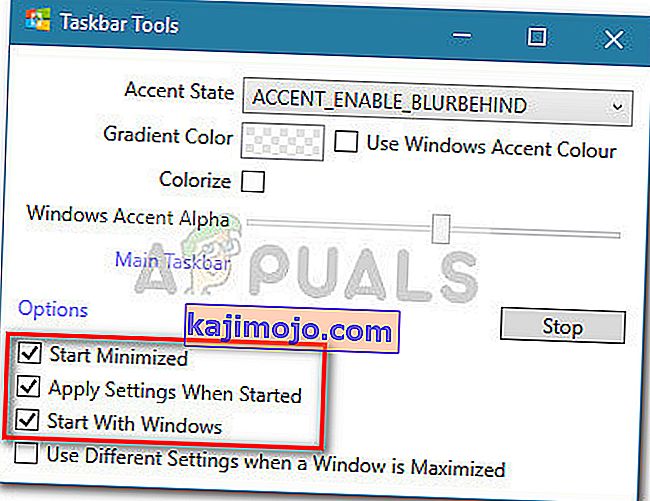

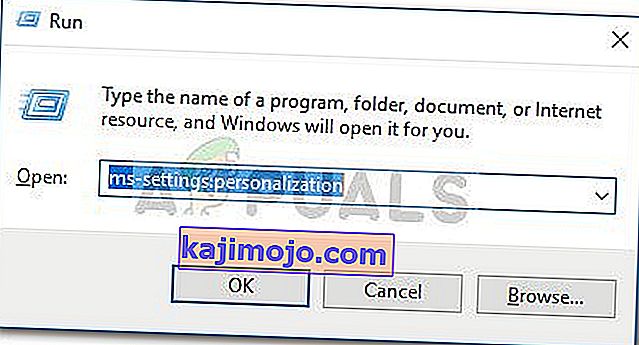
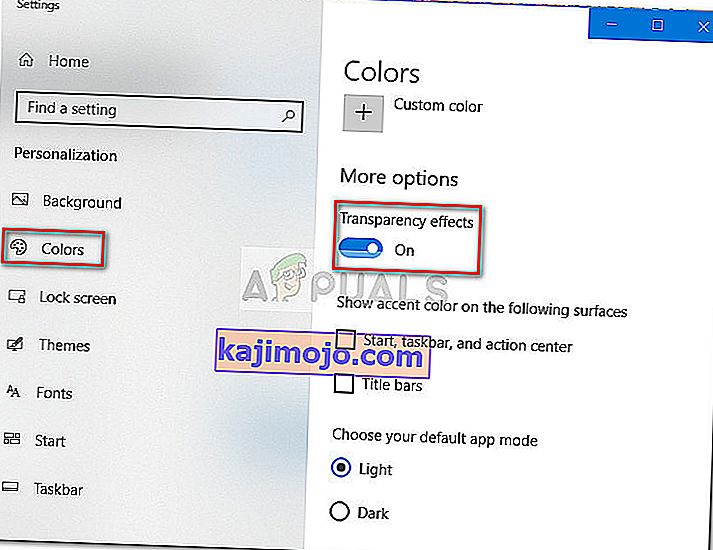

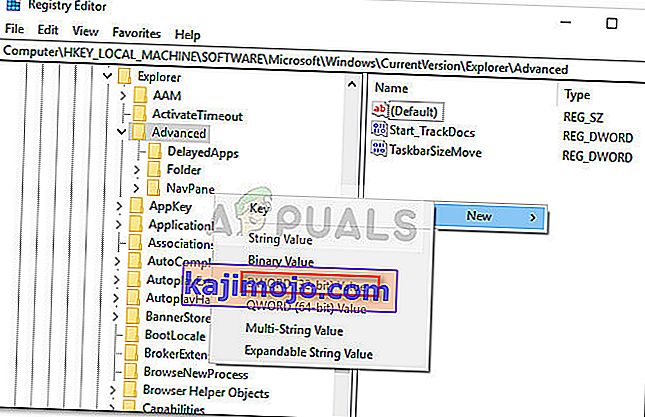
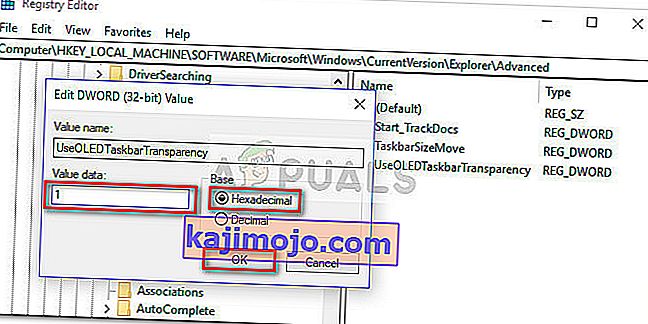
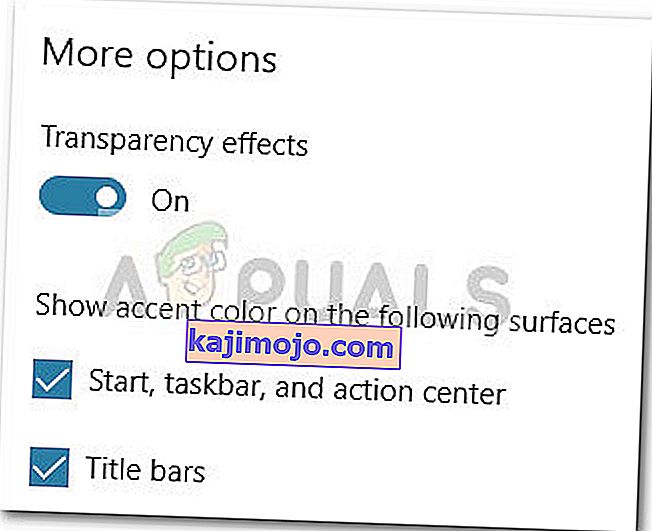 Catatan: Sekiranya pilihan sudah diaktifkan, nonaktifkan dan aktifkan semula.
Catatan: Sekiranya pilihan sudah diaktifkan, nonaktifkan dan aktifkan semula.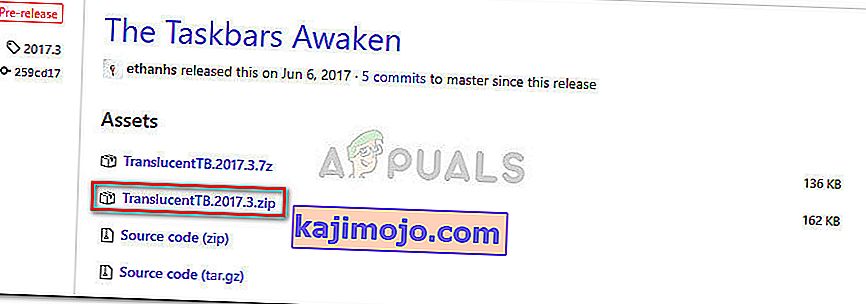

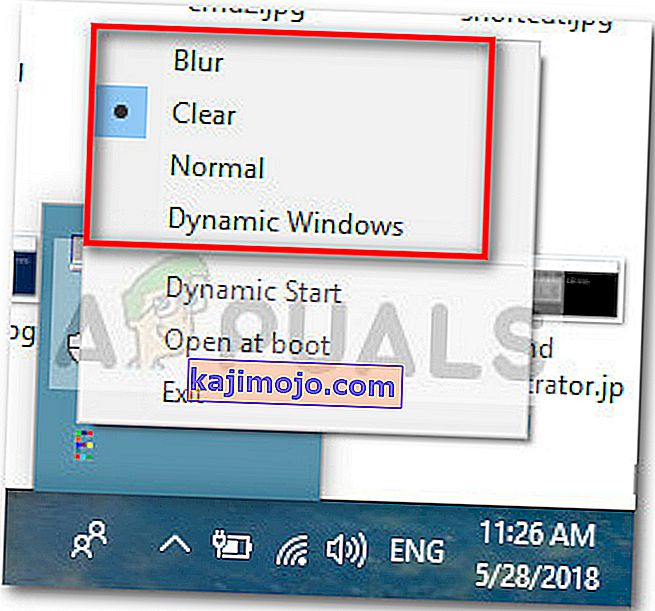 Catatan: Perlu diingat bahawa jika anda membiarkannya seperti ini, anda harus membuka TranslucentTB setiap kali anda memulakan komputer anda untuk mencapai kesan lut sinar atau lut sinar. Sekiranya anda mahu perubahan estetik menjadi kekal, klik kanan pada TranslucentTB di baki pemberitahuan dan klik Buka di Boot .
Catatan: Perlu diingat bahawa jika anda membiarkannya seperti ini, anda harus membuka TranslucentTB setiap kali anda memulakan komputer anda untuk mencapai kesan lut sinar atau lut sinar. Sekiranya anda mahu perubahan estetik menjadi kekal, klik kanan pada TranslucentTB di baki pemberitahuan dan klik Buka di Boot .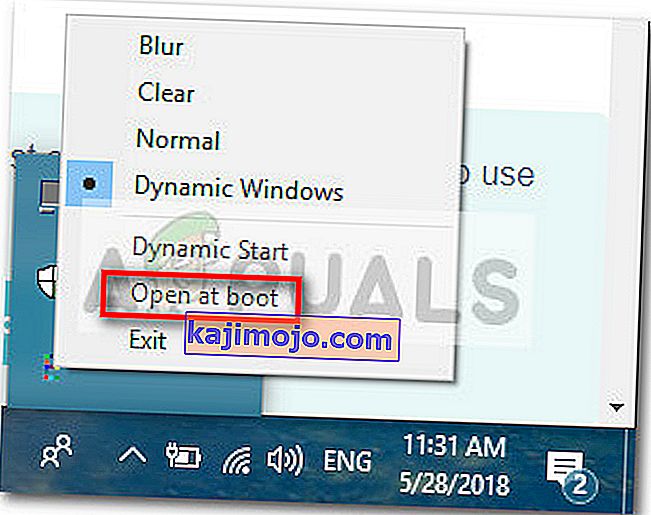
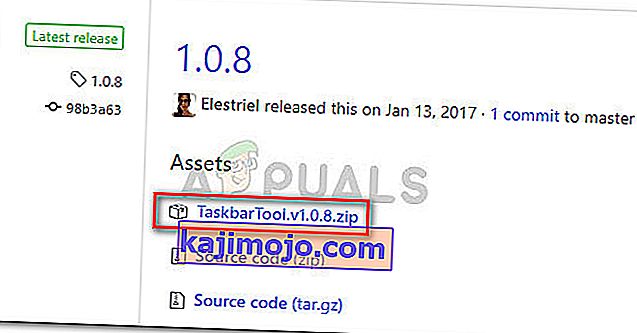
 Nota: Jika anda suka fungsi TaskbarTools dan ingin tetapan anda untuk kekal disimpan, tekan Pilihan butang dan pastikan kotak pilihan yang berkaitan dengan Start Dikurangkan , Memohon Tetapan Apabila Mula dan Mulakan dengan Windows didayakan.
Nota: Jika anda suka fungsi TaskbarTools dan ingin tetapan anda untuk kekal disimpan, tekan Pilihan butang dan pastikan kotak pilihan yang berkaitan dengan Start Dikurangkan , Memohon Tetapan Apabila Mula dan Mulakan dengan Windows didayakan.